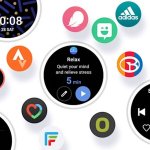Εάν εξαντλείται ο ελεύθερος σας χώρος στον Google λογαριασμό σας, μπορείτε να βρείτε και να διαγράψετε τα μεγαλύτερα έγγραφα στο λογαριασμό σας στο Google Drive, στο Gmail ή στο Photos. Δείτε πώς.
Αρχικά, επισκεφτείτε τον ιστότοπο του διαχειριστή αποθήκευσης της Google στο πρόγραμμα περιήγησης των Windows 10, Mac ή Linux και συνδεθείτε στον Google λογαριασμό σας.
Κάντε scroll προς τα κάτω μέχρι να φτάσετε στην ενότητα “Larges items”. Εδώ, θα βρείτε ξεχωριστά πλαίσια με τα μεγαλύτερα έγγραφα στο λογαριασμό σας στο Gmail, στο Google Drive και στο Google Photos.
Κάντε κλικ στο κουμπί “Review and Clear” ή “Review and Free Up” κάτω από οποιαδήποτε από αυτές τις καρτέλες για να περιηγηθείτε σε μια λίστα με τα μεγαλύτερα αρχεία που έχετε αποθηκεύσει σε αυτήν τη συγκεκριμένη υπηρεσία.
Στην ακόλουθη οθόνη, μπορείτε να κάνετε κλικ σε οποιοδήποτε αρχείο για προεπισκόπηση. Εάν θέλετε να διαγράψετε ένα ή περισσότερα από τα στοιχεία που εμφανίζονται, πρώτα, επιλέξτε κάθε στοιχείο που θέλετε να διαγράψετε κάνοντας κλικ στον κύκλο στην επάνω αριστερή γωνία της μικρογραφίας (έως ότου έχει ένα σημάδι επιλογής) . Στη συνέχεια, κάντε κλικ στο εικονίδιο του κάδου απορριμμάτων στην επάνω δεξιά γωνία του παραθύρου.
Λάβετε υπόψη ότι τα αρχεία που διαγράφονται από εδώ δεν θα είναι διαθέσιμα στο φάκελο “Bin” ή “Trash” στο Google Drive. Θα αποσυρθούν οριστικά από τον λογαριασμό σας.
Στην προτροπή επιβεβαίωσης που εμφανίζεται, επιλέξτε το πλαίσιο “I understand that once I delete the files, they cannot be recovered from the bin” και, στη συνέχεια, κάντε κλικ στην επιλογή “Permanently Delete”.
Ανάλογα με το συνολικό μέγεθος, η Google θα χρειαστεί κάποια λεπτά για να διαγράψει τα επιλεγμένα αρχεία.
Εάν εξαντλείται συχνά ο χώρος στις υπηρεσίες Google, ίσως πρέπει να αναβαθμίσετε τον αποθηκευτικό χώρο σας με το Google One. Καλή τύχη!